
时间:2021-02-15 05:00:58 来源:www.win10xitong.com 作者:win10
许多用户在使用win10系统的时候都遇到了win10网络代理怎么设置的问题,有不少对系统很了解的网友,也许都不太会解决这个win10网络代理怎么设置的问题。那我们可不可以自己独立解决呢?我们可以按照这个步骤来解决:1、首先点击win10系统桌面的【开始】,再点击齿轮状的【设置】。2、进入win10系统的设置界面,点击【网络Internet】按钮就彻底解决这个问题了。如果你想要知道如何具体处理话,那就和小编一起来看看下面的修复手法。
小编推荐系统下载:萝卜家园Win10专业版
具体方法如下:
第一步:首先在win10系统桌面上点击【开始】,然后在齿轮形状下点击【设置】。
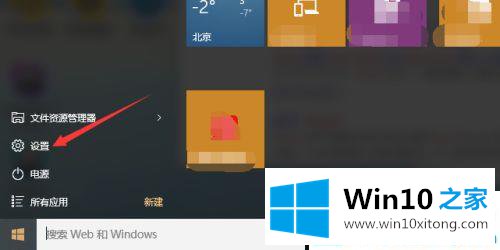
第二步:进入win10系统设置界面,点击【网络互联】按钮。
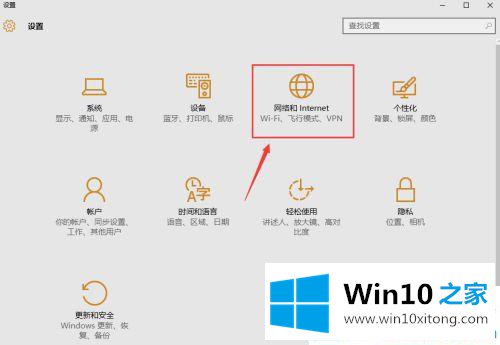
第三步:进入互联网界面后,点击左边的【代理】。
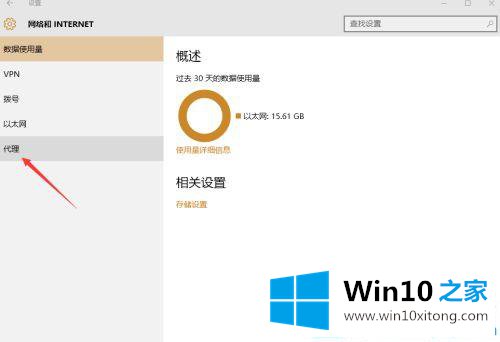
第四步:此时右侧显示手动设置代理。单击[代理服务器]的开头打开此服务。
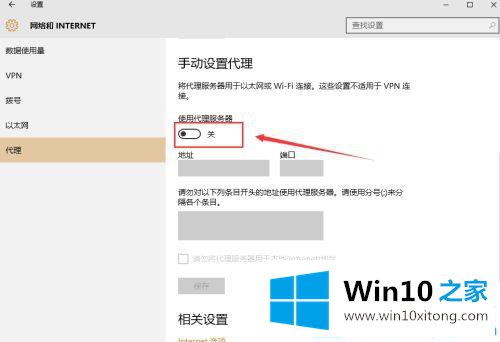
第五步:打开代理服务器后,展开详细设置。我们填写相应的【参数】,点击【保存】。
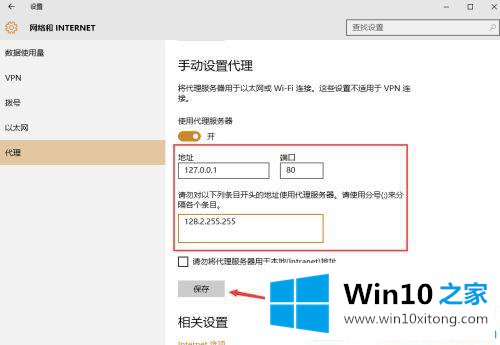
这是在win10中手动设置代理服务器的教程。更多win10系统教程聚焦Win10 Home官网。
以上内容就是win10网络代理怎么设置的修复手法,还没有学会的网友可以再多阅读几次上面的内容,按照方法一步一步的做,就可以解决的。最后希望多多支持本站。